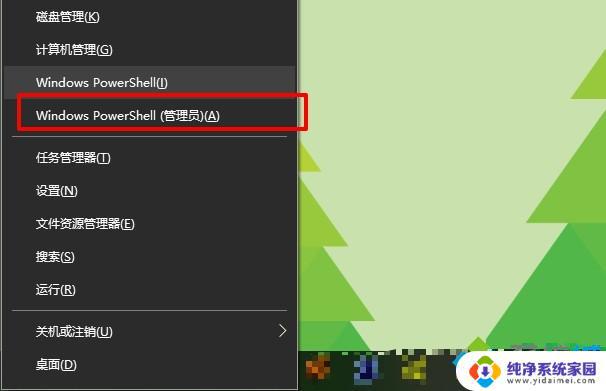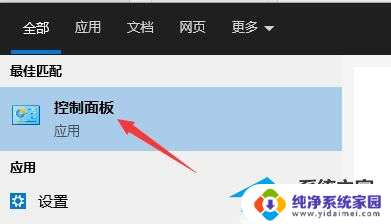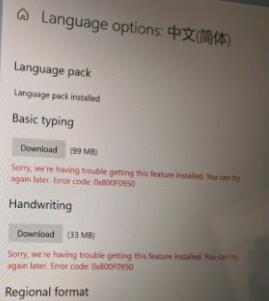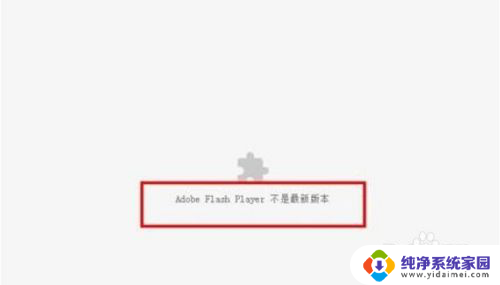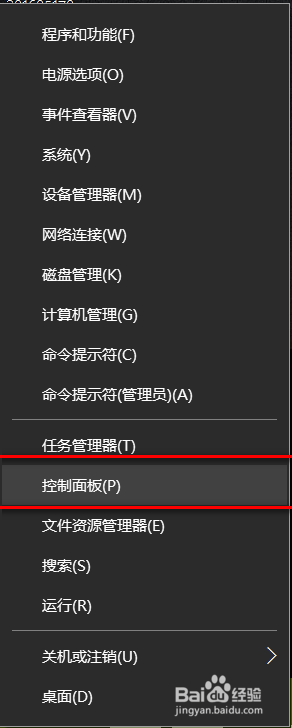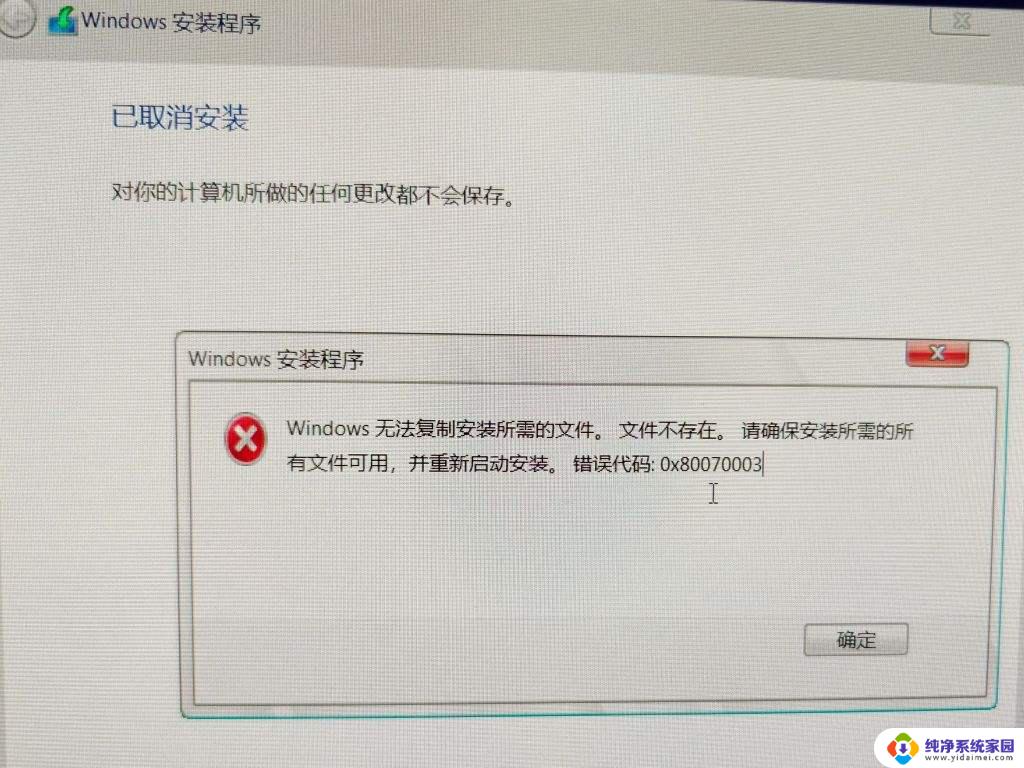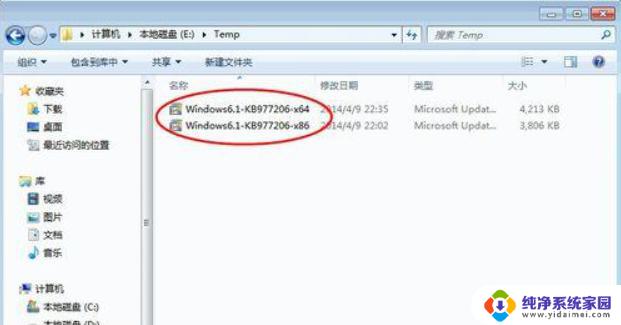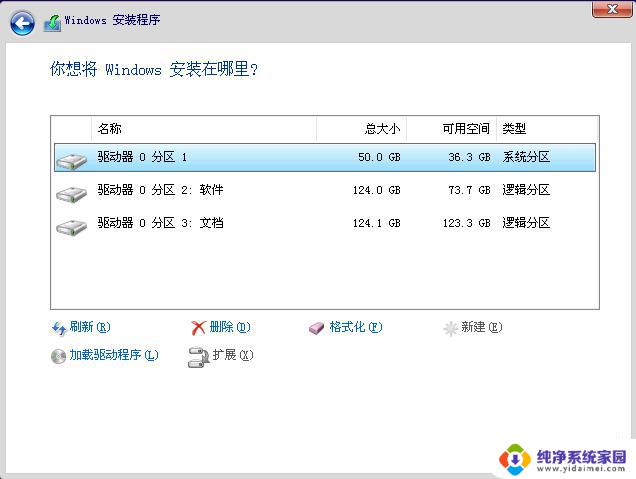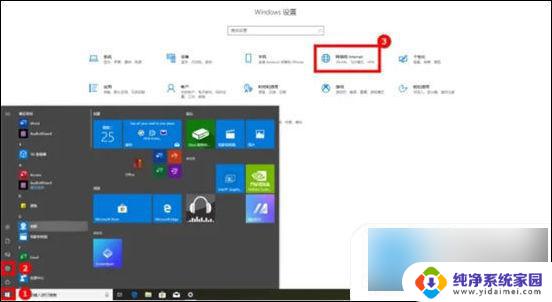Win10版本22H2安装失败?这里是解决方案!
win10版本22h2安装失败,最近许多Win10用户反映,他们在尝试下载和安装最新的22H2更新版本时遇到了失败的情况,这个问题造成了很多烦恼和困扰,因为很多人都希望通过更新来解决他们的电脑问题和提高系统的性能。虽然微软还没有对这个问题提供官方解决方案,但一些用户已经发现了一些解决方法和技巧,帮助他们成功安装22H2更新。这篇文章将探讨这个问题的根本原因,并指导用户如何解决这个问题。
方法一:
1、首先,按键盘上的【 Win + R 】组合键,打开运行,然后输入【control】命令,按【确定或回车】打开控制面板;
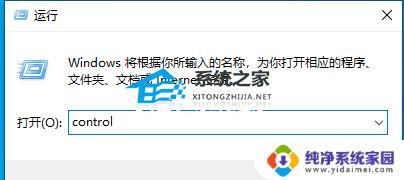
2、所有控制面板项窗口,切换到【小图标】查看方式。然后在调整计算机的设置下,找到并点击【疑难解答(排除并解决常见的计算机问题)】;
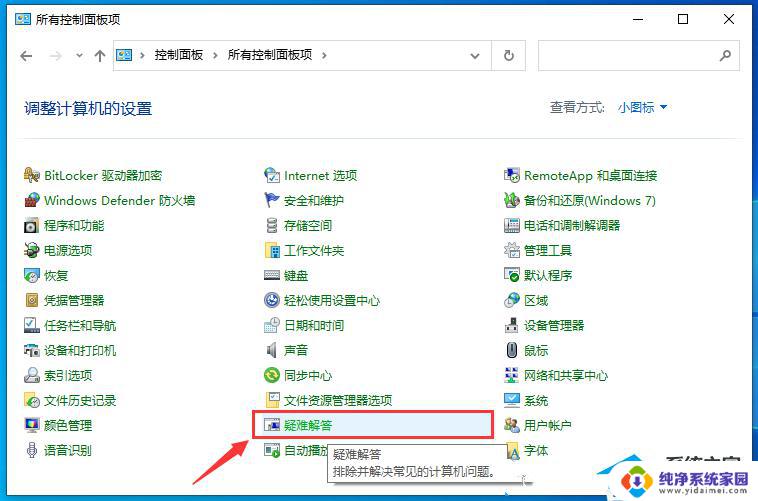
3、疑难解答窗口,系统和安全性下,点击【使用“Windows 更新”解决问题】;
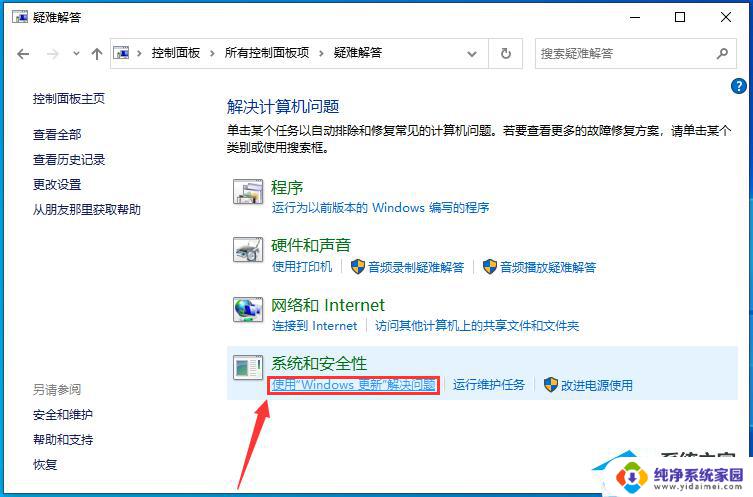
4、解决并帮助预防计算机问题,点击【下一页】;

5、提示:正在检测问题;
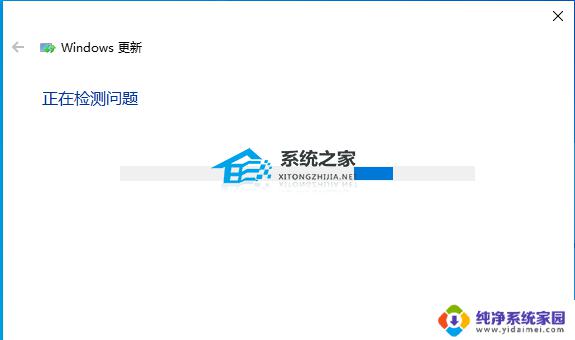
6、如果使用疑难解答能检测到问题,会给出相应的解决方法。
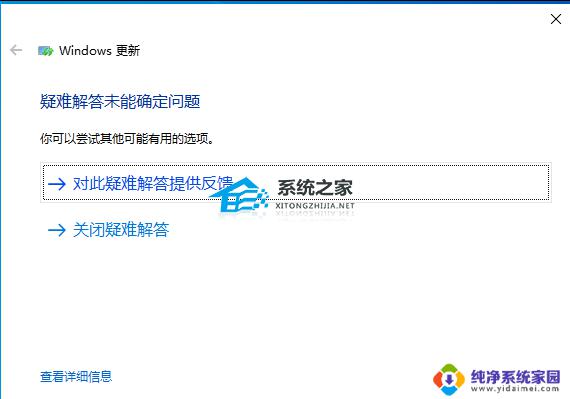
方法二:
如果之前更新系统的缓存未清除的话,也是会导致win10版本22h2安装失败 22H2更新失败的,针对此类情况,我们可以选择手动清除更新缓存来修复问题
1、按【 Win + S 】输入cmd,并以管理员身份打开命令提示符;
2、在命令提示符窗口中输入【net stop wuauserv】,并按【Enter】键,停止Windows更新服务;
3、打开文件资源管理器,转到【C:\Windows\SoftwareDistribution】。将其中Download和DataStore文件夹内的全部文件删除,注意:删除文件夹内的文件,并不是这两个文件夹;
以上是Win10版本22H2安装失败的全部内容,如果您还有疑问,请参考小编的步骤进行操作,希望能对大家有所帮助。